Как Smart TV, за да се свържете с интернет
Smart TV не е за нищо получава името си, защото наистина има висока степен на автономия. В тази връзка, настройка на интернет връзка не е трудно, защото голямата част от него е автоматично.
Може да свържете телевизора Smart TV Интернет, че е важно, че устройството е в състояние да реализира напълно потенциала. Със своите собствени операционни системи и браузър, устройството може да бъде 100% за покриване на необходимостта да сърфирате интернет страниците и използването на всички медийно съдържание.

LAN връзка Smart TV
LAN е стандартна кабелна връзка. Неговото използване на най-простите, но има няколко нюанса, които са важни, за да знам, например: какво да се прави, ако искате да свържете множество типове оборудване? Тук ние ще се нуждае от външен модем, сплитер, който ви позволява да се увеличи размерът им за Ethernet кабел за свързване с. Благодарение на това устройство цялото оборудване ще има желания достъп до мрежата. Недостатъците на този подход:
- Трябва да има специален инструмент (желателно е за удобство) степлер. Необходимо е да се спъвам усукана двойка, разбира се, това може да стане с помощта на отвертка, но това е по-времеемко процес. Тези усукани двойки са необходими за свързване на устройството към външен модем;
- Наличието на проводници. В действителност, това е неудобство при по краката е купчина кабели, които винаги се намесват;
- Липсата на общ стандарт за подпомагане на този вид връзка.
Но ние не трябва да забравяме, предимствата на този тип връзка:
- Сигнал стабилност. Това е определен плюс, тъй като през Wi-Fi сигнал може да отслаби неизбежно, да изчезне или да даде каквито и да било повреди, които не се случват, когато с помощта на кабел;
- Лекота. Настройка на Smart TV телевизора в тази връзка не прави много проблеми и тичане, буквално, в няколко стъпки.
- Не е необходимо да закупите рутер, който ще спаси бюджета.
DNS Unlocker - какво е това? Как да деинсталирате?
Сега ние се пристъпи към стъпките по-долу:
- Направете кабелна връзка от доставчика към главината;
- Усукана двойка, получен предварително, се провежда с телевизора (страна на съединителя или отзад).
В случая, когато едно устройство, в междинния етап, сплитер може да се пропусне. Самата Smart TV ще се опита да конфигурира настройките на мрежата, а често и това е, което той получава добре. Фигура описва схемата по-ясно.
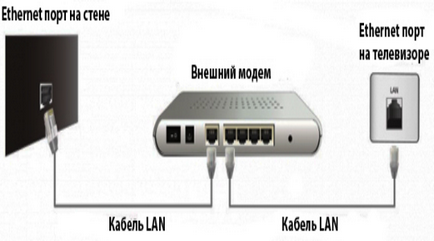
И все пак, понякога, ние трябва първо да Smart TV телевизор, създаден по своя собствена, за да получите достъп до мрежата.
Wi-Fipodklyuchenie Smart TV
Smart TV връзка чрез Wi-Fi, като се използва същия модел като този на всеки друг, така че основната разлика в производител или тип оборудване, не. Например, представете си, как да конфигурирате Smart TV на Samsung, че е лидер в нишата. За да направите това:
- Натиснете бутона на "Меню";
- Сега отидете на раздела "Мрежа";
- Кликнете върху опцията "Настройки на мрежата";

- На този етап, трябва да сте сигурни, че се чува Wi-Fi, и след това натиснете бутона "Старт";
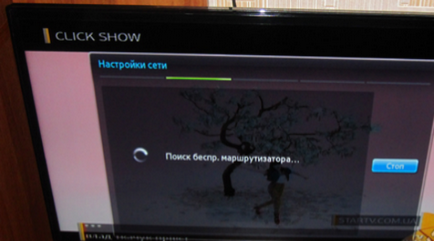
- Това се случва автоматично да търси мрежа, която е представена под формата на списък. Най-вероятно първият ще бъде вашата връзка. Изберете го и въведете паролата.
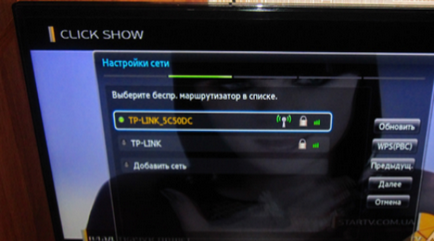
Ръчна настройка на Smart TV връзка
Раздел е ценно за потребителите се сблъскват с проблема по автоматизиран настройка. параметри обикновено са установени неправилно или изобщо да не се променят от фабриката. Това е възможно благодарение на фалшива обстановка от своя оператор или неуспехите Смарт OS. Там ще трябва да се окаже помощ на ръка, но е важно да намерите точните настройки. Информацията е на разположение нито от активни връзки в същата мрежа, или добавяне на информация лично от подкрепа.
Как да премахнете напълно записите от стената на VC?
Получаване на данни от компютъра - метод приоритет, тъй като просто. Кликнете два пъти върху връзката и изберете "Информация".

А сега да разгледаме настройки с опции за Samsung Smart TV
- Изберете раздела "Мрежа" от "Меню";
- След това "Network Settings";
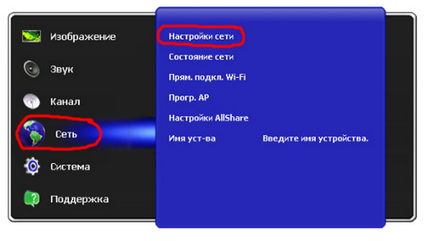
- Натиснете Next и изберете полето за връзка, изберете (кабелна или безжична);
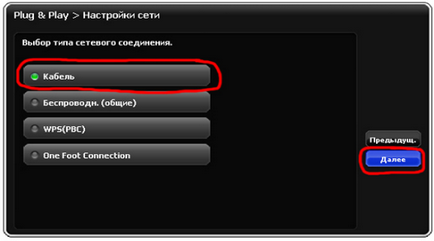
- Ако не можете да настроите автоматично отново, кликнете върху «IP настройки";

- Сега попълнете информацията ръчно чрез премахване на знамената "Get автоматично".
След това ще научите как да конфигурирате Smart TV на LG
- Отидете в главното меню на телевизора и натиснете «Начална»;
- В раздела "Мрежа" в работното пространство, изберете "Network Connection";
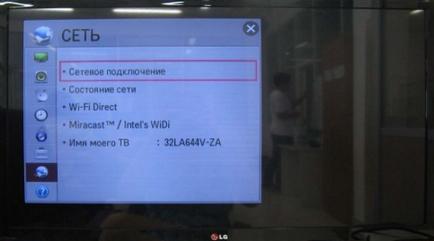
- От двата вида връзки, изберете правото и натиснете бутона "Configure връзка";

- След това кликнете върху "Списък на мрежата" и изберете;
- Десния бутон на "Manual Setup", където трябва да посочите желаните настройки.
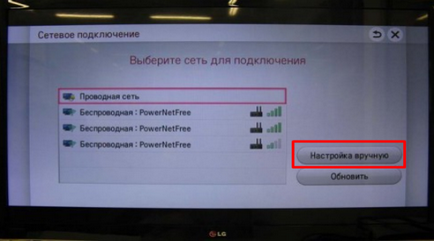
Беше ли полезен за вас материала? Напишете ваше собствено ревю или да споделят в социалните. мрежи: